जब आप अपने iPhone या IPod को प्लग इन करते हैं, तो iTunes को स्वचालित रूप से लॉन्च करने से कैसे रोकें

विधि 1 - आईट्यून्स सेटिंग
USB चार्जिंग केबल के माध्यम से अपने iPhone (या iPod / iPad) को अपने कंप्यूटर से संलग्न करें। एक बार कनेक्ट होने के बाद, इसे दिखाना चाहिए उपकरण बाएँ फलक पर सूची। क्लिक करें आपके सूचीबद्ध डिवाइस का शीर्ष वृक्ष जहां इसे उपकरण का नाम कहते हैं। अब दाएं फलक में आपको सारांश टैब पर मुख्य सिंक और सूचना विंडो देखना चाहिए। नीचे स्क्रॉल करें नीचे और संयुक्त राष्ट्रचेक बॉक्स का शीर्षक "इस iPhone या iPad से कनेक्ट होने पर iTunes खोलें।"
नोट: कुछ ने उल्लेख किया है कि उनके आईट्यून्स ऐप। मेरे पास यह बॉक्स नहीं है जिसके कारण मैं आपको नीचे एक और विधि दिखाऊंगा ... अजीब मैं जानता हूं ...?
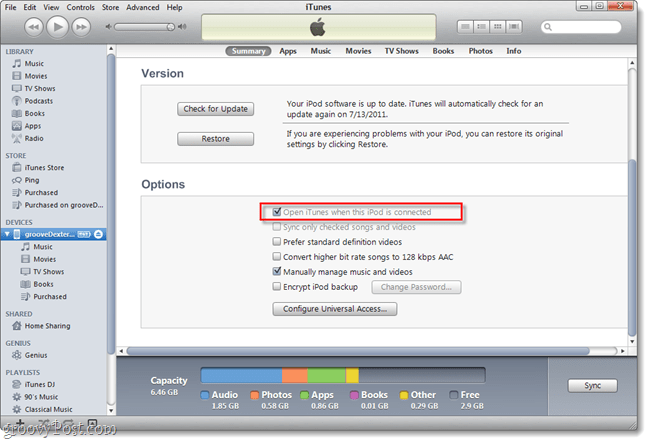
वैकल्पिक: जबकि आपके यहाँ, एक और अक्षम हो सकता हैसेटिंग जो मुझे पागल कर रही है - अपने डिवाइस को स्वचालित रूप से समन्वयित करने से अक्षम करें ... ऐसा करने के लिए, फ़ाइल मेनू से संपादन बटन पर क्लिक करें और फिर वरीयताएँ पर क्लिक करें। डिवाइस टैब पर क्लिक करें और स्वचालित रूप से सिंक करने से बॉक्स Previent iPods, iPhones और iPads को अनचेक करें।
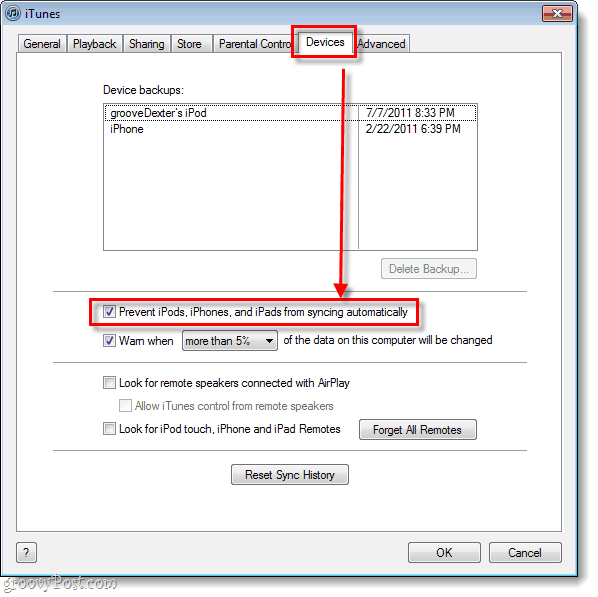
विधि 2 - iTunesHelper सेवा को अक्षम करें
चरण 1
क्लिक करें the मेनू ओर्ब शुरू करें और फिर प्रकार msconfig खोज बॉक्स में और दबाना दर्ज.
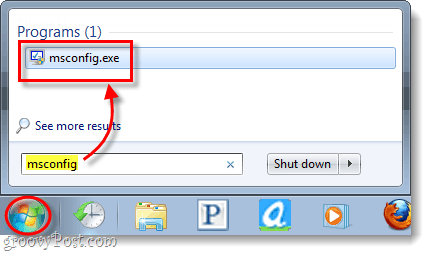
चरण 2
सिस्टम कॉन्फ़िगरेशन विंडो दिखाई देनी चाहिए। इस खिड़की में क्लिक करें the स्टार्टअप टैब. अगला नीचे स्क्रॉल करें स्टार्टअप आइटम के लिए बुलाया आईट्यून्सहेल्पर. सही का निशान हटाएँ आईट्यून्सहेल्पर बॉक्स और फिर क्लिक करें ठीक बाहर निकलें और परिवर्तन को बचाने के लिए।
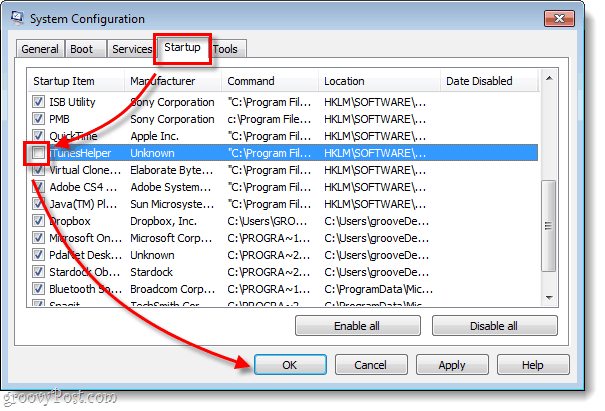
चरण 3
यहां तक कि में परिवर्तन करने के बाद MSCONFIG, आईट्यून्सहेल्पर अभी भी चल रहा होगा। इस बिंदु पर वहां दो तरीके से तय कर रहे हैं ।
अपने कंप्यूटर को पुनः आरंभ करें। या, आप अपने कीबोर्ड पर (CTRL SHIFT ESC) हॉटकी का उपयोग करविंडोज टास्क मैनेजर खोल सकते हैं, फिर जाएं प्रक्रियाओं टैब और क्लिक करें पर iTunesHelper.exe *32 तथा इएनडी प्रक्रिया।
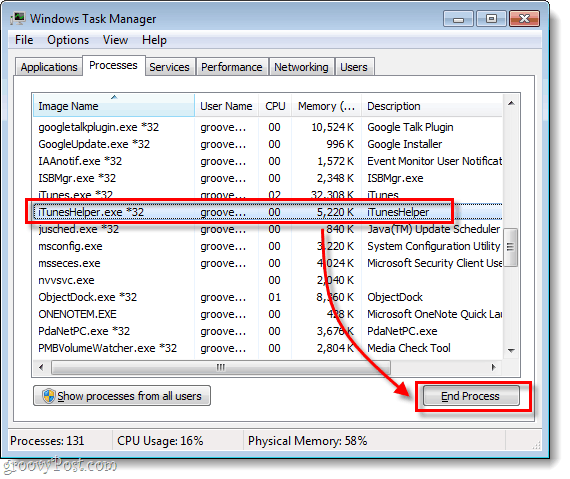
किया हुआ!
अब जब हम जो कुछ करना चाहते हैं तो पेस्की आईट्यून्स सॉफ़्टवेयर अब स्वचालित रूप से लॉन्च नहीं होगा, वह कंप्यूटर के साथ हमारे आईपॉड को चार्ज करता है।हमने इस झुंझलाहट से खुद को छुटकारा पाने के लिए दो अलग-अलग तरीकों को कवर किया है, और दूसरी विधि में उल्लिखित एसएस; आईट्यून्स को अपने आप खोलने वाली सेवा को आईट्यून्सहेल्पर के रूप में जाना जाता है।यदि आप कार्यक्रम को मैन्युअल रूप से हटाना चाहते हैं तो यह "सी: प्रोग्राम फाइल्स (x86) iTunesiTunesHelper.exe" पर स्थित है।अपने आईओएस डिवाइस को अपने कंप्यूटर पर अपने आईओएस डिवाइस को स्वचालित रूप से लॉन्च करने से मुक्त करने का आनंद लें!










एक टिप्पणी छोड़ें